
Zawartość
Błąd braku odpowiedzi sieci Warframe występuje zwykle podczas grania w grę na komputerze z systemem Windows 120. Oznacza to, że gra nie może komunikować się z serwerem, co prawdopodobnie jest spowodowane problemem z łącznością sieciową. Aby to naprawić, musisz wykonać serię kroków rozwiązywania problemów.
Warframe to popularna strzelanka z perspektywy trzeciej osoby, która po raz pierwszy została wydana w 2013 roku. Jest dostępna na różne platformy, takie jak Windows, PlayStation 4, Xbox One, Nintendo Switch, PlayStation 5 i Xbox Series X. To jest niezmiennie jednym z dziesięciu najczęściej granych tytułów na Steamie, w który codziennie gra około 100 000 osób.
Pojawia się błąd „Sieć nie odpowiada” podczas gry w Warframe
Jednym z problemów, które możesz napotkać podczas próby zagrania w tę grę, jest błąd braku odpowiedzi sieci. Oto, co musisz zrobić, aby to naprawić.
Co zrobić najpierw:
- Uruchom ponownie komputer i modem / router.
- Upewnij się, że gra nie jest blokowana przez zaporę sieciową lub oprogramowanie antywirusowe.
- Spróbuj użyć połączenia przewodowego zamiast bezprzewodowego.
Metoda 1: Sprawdź połączenie internetowe
Pierwszą rzeczą, którą musisz zrobić, jest sprawdzenie, czy problem nie jest spowodowany połączeniem internetowym. Aby to zrobić, możesz przeprowadzić test szybkości ze stron internetowych, takich jak https://www.speedtest.net/. Po uruchomieniu testu należy zanotować ping oraz wyniki pobierania i wysyłania. Jeśli ping jest zbyt wysoki (ponad 100 ms) lub prędkość pobierania i wysyłania jest zbyt niska, może to być przyczyną tego problemu. Aby to naprawić, spróbuj usunąć inne urządzenia z sieci i zatrzymać wszelkie pobieranie, które może być w toku. Jeśli problem będzie się powtarzał, skontaktuj się z dostawcą usług internetowych.
Metoda 2: Wyłącz protokół IPv6 na komputerze, aby naprawić błąd braku odpowiedzi sieci
Jedną z częstych przyczyn tego problemu jest to, że używany komputer ma włączony protokół IPv6. Spróbuj to wyłączyć, a następnie sprawdź, czy problem nadal występuje.
Potrzebny czas: 10 minut.
Wyłączanie IPv6
- Kliknij prawym przyciskiem myszy ikonę sieci lub Wi-Fi (w zależności od tego, czy używasz połączenia przewodowego, czy bezprzewodowego).
Można go znaleźć w prawym dolnym rogu ekranu.

- Kliknij opcję Otwórz ustawienia sieci i Internetu.
Otworzy się okno ustawień sieci i Internetu.

- Kliknij Zmień opcje adaptera.
Można to znaleźć w opcji Zaawansowane ustawienia sieciowe.
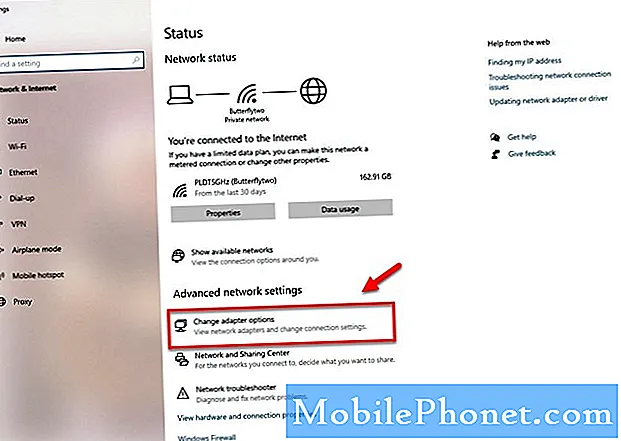
- Kliknij prawym przyciskiem myszy aktywną kartę sieciową (Ethernet lub Wi-Fi), a następnie kliknij Właściwości.
Otworzy się okno Właściwości połączenia.
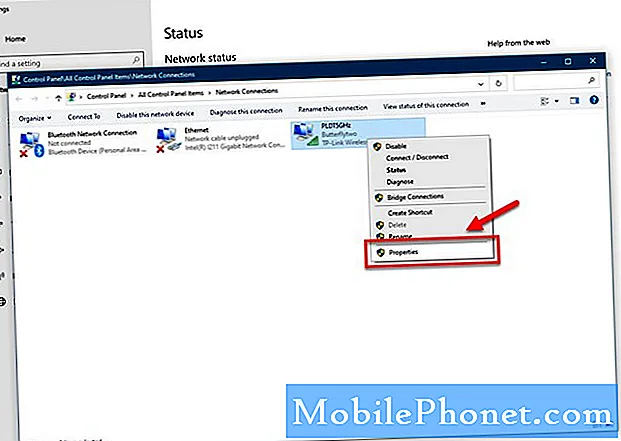
- Usuń zaznaczenie pola wyboru Protokół internetowy w wersji 6 (TCP / IPv6).
Spowoduje to wyłączenie protokołu IPv6.
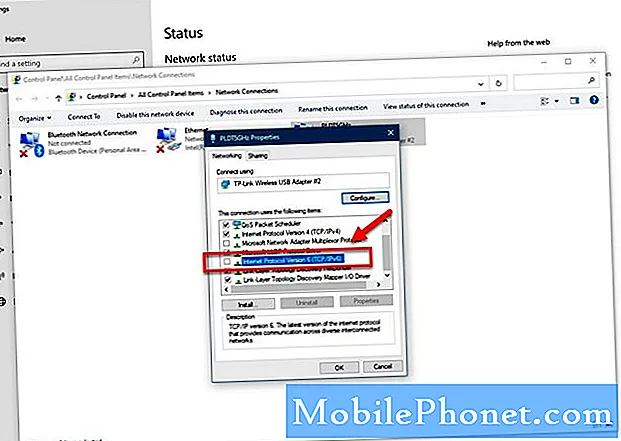
- Kliknij przycisk OK.
Spowoduje to zapisanie wprowadzonych zmian.
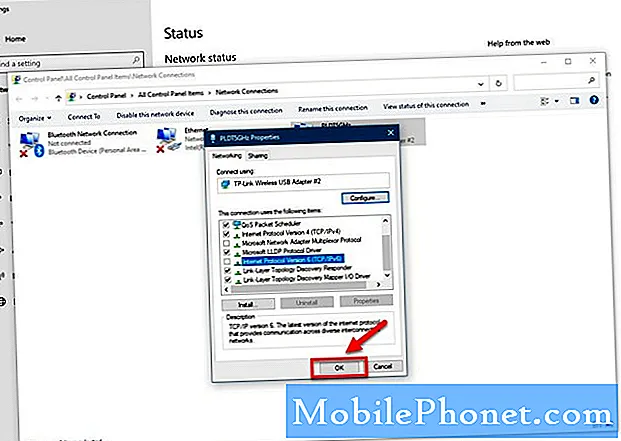
Uruchom ponownie komputer, a następnie sprawdź, czy problem nadal występuje.
Po wykonaniu powyższych czynności z powodzeniem naprawisz błąd, który nie odpowiada sieci Warframe.
Odwiedź nasz kanał YouTube TheDroidGuy, aby uzyskać więcej filmów o rozwiązywaniu problemów.
Przeczytaj także:
- Naprawianie błędu braku pliku Warframe MSVCP140.dll


